

MX40 Pro Kab
Pengontrol Tampilan LED
Manual pangguna
MX40 Pro LED Display Controller User Manual
MX40 Pro LED Display Controller
Sajarah Ganti
| Versi Dokumen | Tanggal Rilis | Katrangan |
| V1.0_02 | 2021-09-25 | l Dianyari diagram aplikasi. l Dianyari diagram layar ngarep LCD. |
| V1.0_01 | 2021-09-01 | release pisanan |
Swaraview
Pengontrol tampilan 4K LED unggulan NovaStar, MX40 Pro, nawakake konektor input video sing sugih (HDMI 2.0, DP 1.2 lan 12G-SDI) lan 20 port output Ethernet. Bisa digunakake karo piranti lunak konfigurasi layar VMP anyar kanggo menehi pengalaman paling apik kanggo pangguna.
- Piranti lunak VMP minangka pas sampurna kanggo ngatur layar kanthi gampang lan efisien
− Layar biasa utawa ora teratur, bisa dikonfigurasi kanthi cepet banget.
− Mode Persiyapan Lanjut utawa mode Bukak sing prasaja, bisa diowahi kanthi bebas kanggo nyukupi kabutuhan sing beda.
− Area topologi utawa area properti, ana bedane gedhe lan akeh fitur sing kudu dijelajahi.
- Piranti siji utawa piranti diklompokaké, kabeh ana ing kontrol. - Desain arsitektur hardware sing inovatif kanggo nggawe kabel gampang lan fleksibel
− Piranti Cascaded dikontrol liwat Ethernet lan printah operasi bisa ditampa sanalika dikirim.
- Input ambane bit sing dhuwur ora nyuda kapasitas muat nganti setengah lan konfigurasi kosong ora duwe kapasitas apa wae, nggunakake bandwidth port Ethernet kanthi potensial. - Ora mung pengontrol nanging uga prosesor kanthi sistem pangaturan warna sing dibangun
− True 12bit, HDR, wide color gamut, frame rate dhuwur, lan teknologi tampilan 3D kabeh wis klebu.
− Fitur panggantos warna lan kalibrasi warna bisa ngasilake warna kanthi bener.
− Fitur XR, LED Image Booster, lan Dynamic Booster bisa nampilake gambar sing mulus.
− Nggarap sistem kalibrasi kanggo mujudake padhange tingkat piksel lan kalibrasi kroma lan kalibrasi skala abu-abu, mbisakake konsistensi padhang lan konsistensi kroma sing dhuwur.
Penampilan
2.1 Panel ngarep

| jeneng | Katrangan |
| Indikator mlaku | l sumunar abang: Siyaga l Kawitan abang padhet lan biru padhet ing pungkasan: Piranti lagi diuripake. l Ijo padhet: Piranti mlaku kanthi normal. |
| Tombol Daya | l Pencet tombol kanggo nguripake utawa mateni piranti. l Tahan tombol kanggo 5s utawa maneh kanggo miwiti maneh piranti. |
| USB 2.0 | A port pangopènan digunakake kanggo ngirim konfigurasi kabinèt files lan ngekspor asil diagnostik |
| Layar TFT | Tampilake status piranti, menu, submenu lan pesen. |
| Knob | l Ing layar ngarep, penet kenop kanggo ngetik layar menu utama. l Ing layar menu utama, muter tombol kanggo milih item menu utawa nyetel nilai parameter. Pencet tombol kanggo konfirmasi operasi. l Terus tombol lan MULIH tombol bebarengan kanggo 5s utawa maneh kanggo ngunci utawa mbukak kunci tombol. |
| MULIH | Metu saka menu saiki utawa mbatalake operasi. |
2.2 Panel mburi

| Input (area INPUT) | ||
| Konektor | Qty | Katrangan |
| HDMI 2.0 -1 IN | 1 | •Resolusi maksimal: 4096×2160@60Hz/8192×1080@60Hz (Dipaksa) Resolusi minimal: 800 × 600@60Hz • Ndhukung resolusi input khusus. Jembar maksimal: 8192 (8192×1080@60Hz) Dhuwur maksimal: 8192 (1080×8192@60Hz) • Ndhukung resolusi standar umum, nganti 3840 × 2160@60Hz. • Tingkat pigura sing didhukung: |
| 23.98242529.97/30147.95/48/50/59.94160/71.93/7225/100/119.88/120/143.86/1 44/150/179.82/180/191.81/192200/215.78 216/239.76/240 Hz • Ndhukung HDR fie-Kt:on. • Dhukungan manajemen EDID. • Dhukungan HDCP 2.2. mundur kompatibel karo HDCP 1.411.3. • Ndhukung transmisi audio saluran dual 48kHz. (Reserved) • Aja ndhukung interlaced sinyal itput. |
||
| HDIN 2.0-2 IN | 1 | •Resolusi maksimum:4098•2160@60ftr/8192•1080$260Hz (Dipaksa) Resolusi minimal: 800•600@60Hz • Ndhukung resolusi input cistern. Jembar maksimum: 8192 (8192.1080460Hz): dhuwur maksimum: 7680 (1080•7680(%60Hz) • Ndhukung resolusi standar umum. nganti 3840•2160$}60Hz. • Tingkat pigura sing didhukung: 23.98242529.97130/47.95/48150/59.94160/71.93/7225/100/119.88/120/143.88/1 44/150/179.82/180/191.81/192/200215.78/216239.76240 Hz • Dhukungan manajemen EDID. • Dhukungan HDCP 2.2. mundur kompatibel karo HDCP 1.4 / 1.3. • Ndhukung transmisi audio saluran dual 48 kHz. (Reserved) • Aja ndhukung input sinyal interlaced. |
| DP 1.2 | 1 | •Resolusi maksimum: 4096•2160g60Hz/8192•1080$160Hz (Dipaksa) Resolusi minimal: 800•600@60Hz • Ndhukung resolusi input wétan. Jembar maksimal: 8192 (8192•1080©60Hz) Dhuwur maksimal 8192 (1080•8192©60Hz) • Ndhukung resolusi standar umum. nganti 3840•2160§60Hz. •Supported frame rates: 23.98/242529.97/30147.95/48/50/59.94160/71.93/72/75/100/119.881120/143.88/1 44/150/179.82/180/191.81/192/200/215.78/216/239.76/240 Hz • Dhukungan manajemen EDID. • Dhukungan HDCP 1.3. •Aja ndhukung sinyal interlaced ilp.rt. |
| 12G-SDI IN | 1 | •Resolusi maksimal: 4096•2160g60Hz • Dhukungan ST-2082 (12G). ST-2081 (6G). ST-424 (3G) lan ST-292 (IC) input video standar. • Dhukungan 3G-Level A/Level B (mode DS). •Aja ndhukung setelan resolusi input. • Dhukungan pigura tarif nganti 60Fir •DeOterlacin pangolahan didhukung (Reserved) |
| Output (area OUTPUT | ||
| Panyambung | Oty | Katrangan |
| 1-20 | 20 | 20x Neubik Gigabit Ethernet bandar •Kapasitas saben port nganti 650.000 piksel (8bit). 480.000 piksel (10 bit). utawa 320.000 piksel (12bit). • Dhukungan redundansi antarane bandar Ethernet. Nalika indikator ijo lan kuning tetep ing bebarengan. port Ethernet disambungake menyang kabel Gigabit Ethernet lan sambungan kasedhiya. |
| OPT 1-4 | 4 | Sekawan port optik 10G |
| Nalika papat bandar optik kita digunakake kanggo output bebarengan. padha ndhukung mode salinan: • OPT 1 salinan lan output data ing Ethernet pons 1-10. • OPT 2 salinan lan output data ing pals Ethernet 11-20. • OPT 3 minangka saluran salinan OPT 1 utawa port Ethernet 1-10 • OPT 4 minangka saluran salinan OPT 2 utawa Ethernet Kris 11-20 |
||
| HDM 2.0-1 LOOP | 1 | Konektor output loop HDMI |
| HON 2.0-2 LOOP | 1 | M HDRU konektor output loop |
| 12G-SDI LOOP | 1 | M SDI loop konektor output |
| SPDIF OUT | Konektor output audio digital (Reserved) | |
| Kontrol (Kontrol area) | ||
| Konektor | Oty | Katrangan |
| Ethernet | 2 | port kontrol Zr Ethernet Padha bisa disambungake menyang PC kontrol utawa digunakake kanggo kontrol cascading piranti. |
| GENLOCK | 1 | Sepasang konektor sinyal Genixk. Dhukungan Bi-Level. Tfi-Level lan Black bledosan. •IN: Nampa sinkronisasi si;nal. •LOOP: Loop sinyal sinkronisasi. Kanggo generator sinyal Genlock standar. munggah 10 piranti MX40 Pro bisa cascaded. |
| AUX | 1 | Konektor tambahan M sing bisa disambungake menyang piranti kontrol tengah (RS232) utawa sinkronisasi 3D (Reserved) |
| Pawer | ||
| 100-240V-. 50/60Hz. 2A | 1 | konektor input daya MAC lan ngalih |
Aplikasi
MX40 Pro duwe rong skenario aplikasi khas kaya ing ngisor iki. Ing aplikasi kasebut examples, ukuran layar LED punika 4096×2160 lan konverter serat digunakake CVT10 NovaStar kang.
Aplikasi 1: Mozaik Sinkron 
Aplikasi 2: Transmisi Jarak Jauh liwat Port OPT

Layar Ngarep
Sawise piranti urip, layar ngarep ditampilake kaya ing ngisor iki. Ing layar ngarep, penet kenop kanggo ngetik layar menu utama.
Gambar 4-1 Layar ngarep 
Layar ngarep ditampilake ing Gambar 4-1 lan katrangan layar ngarep ditampilake ing Tabel 4-1.
Katrangan layar ngarep
| Klasifikasi | Isi | Katrangan |
| Garis ndhuwur | MX40 Pro Kab | Jeneng piranti |
 |
Tombol piranti dikunci. Lambang iki ora ditampilake nalika tombol ora dikunci. Tombol bakal dikunci mung ing kahanan ing ngisor iki: l Terus tombol lan BACK tombol bebarengan kanggo 5s utawa maneh. l Operasi lan kontrol piranti ing piranti lunak VMP. | |
 |
Status sambungan saka bandar Ethernet l Blue: Nyambung l Gray: Pedhot | |
| 192.168.0.10 | Alamat IP piranti Kanggo operasi sing gegandhengan, waca 7.2 Setel Alamat IP. | |
| Input | HDMI1, HDMI2, DP, SDI, Internal | Jinis lan status sumber input piranti l Ijo: Sinyal diakses biasane. l Biru: Sinyal diakses biasane, nanging ora digunakake. l Abang: Sinyal ora diakses, utawa sinyal sing diakses ora normal. l Gray: Sinyal ora normal lan ora digunakake. Kanggo setelan sumber input, waca 5.1.1 Setel Input Sumber. |
| Klasifikasi | Isi | Katrangan |
| Internal 1920*1080@60.00Hz | Résolusi lan tingkat pigura saka sumber input sing saiki kasedhiya Yen sawetara sumber input diakses lan kasedhiya, resolusi lan tingkat pigura saben sumber input bakal ditampilake siji-siji. Kanggo setelan resolusi lan tingkat pigura, waca 6.1.2 Setel Resolusi lan Frame Rate (HDMI1, HDMI2 lan DP mung). | |
| Layar | 1920×1080@59.94Hz | Resolusi layar lan tingkat pigura |
|
|
Padhange layar Kanggo setelan padhange layar, waca 6.3.1 Nyetel Padhang layar. | |
| Pelabuhan | 1–20 | Status saka port Ethernet l Biru: Nyambung l Gray: Pedhot |
| OPT | 1–4 | Status port OPT l Biru: Nyambung l Gray: Pedhot |
| garis ngisor | Sinkronisasi: Input Aktif | Sinyal sinkronisasi sing saiki digunakake lan status sinyal l Sinkronisasi: Input Aktif: Nyelarasake karo tingkat pigura sumber input saiki l Sinkronisasi: Genlock: Sinkronisasi karo tingkat pigura sinyal Genlock l Sinkronisasi: Internal: Nyelarasake karo tingkat pigura jam internal piranti Kode warna: l Biru: Sinyal normal. l Abang: Sinyal ora normal. Kanggo setelan sinkronisasi, waca 6.3.6 Setel Sinkronisasi Sumber. |
| SDR | Format rentang dinamis Kanggo setelan sing gegandhengan karo HDR, waca 6.1.4 Setel HDR (mung HDMI1 lan HDMI2). |
|
| 3D | Fungsi 3D diuripake. Lambang iki ora ditampilake nalika fungsi 3D dipateni. Kanggo setelan fungsi 3D, waca 6.3.3 Aktifake 3D Fungsi. | |
|
|
Tampilan output beku. Sawise layar ireng metu, lambang iki ora ditampilake lan |
|
|
|
Suhu ing sasis |
Konfigurasi Layar
Yen layar LED, lemantun, aliran data lan lemantun dimuat dening bandar Ethernet bisa ketemu syarat ing ngisor iki, sampeyan bisa ngatur layar liwat menu panel ngarep piranti; yen ora, konfigurasi layar ing VMP bakal dadi pilihan becik.
- Layar: Layar LED kudu layar biasa.
- Kabinet: Lemari kudu biasa ukuran sing padha, lan bisa digunakake kanthi apik.
- Aliran data: Data kudu mlaku kanthi cara sing padha kanggo kabeh port Ethernet lan aliran data kudu dadi salah siji saka ing ngisor iki. Posisi wiwitan aliran data punika kabinèt pisanan port Ethernet 1, lan sambungan digawe ing urutan miturut nomer serial saka port Ethernet.

- Kabinet dimuat dening port Ethernet: Yen n bandar digunakake kanggo mbukak lemantun, nomer lemantun dimuat dening saben pisanan (n-1) bandar kudu padha lan kaping integral saka nomer baris kabinet utawa kolom, lan iku kudu luwih saka utawa padha karo jumlah lemantun dimuat dening port pungkasan.
5.1 Konfigurasi Layar Cepet liwat Layar Panel Ngarep
5.1 Konfigurasi Layar Cepet liwat Layar Panel Ngarep
5.1.1 Setel Sumber Input
Pilih sumber input sing dipengini lan ngrampungake setelan sing gegandhengan, kayata resolusi lan tingkat pigura. Yen resolusi sumber input lan layar padha, gambar bisa ditampilake piksel kanggo piksel. Tingkat pigura sing luwih murah bisa nyebabake gambar kedhip, dene tingkat pigura sing luwih dhuwur mbantu nyetabilake gambar tampilan.
Ing layar menu utama, pilih Setelan Input > Pilih Input kanggo milih sumber video.
Gambar 5-1 Pilih sumber input
 Nindakake operasi sing cocog kanggo sumber input miturut jinis sumber input. Kanggo sumber SDI, lewati langkah iki.
Nindakake operasi sing cocog kanggo sumber input miturut jinis sumber input. Kanggo sumber SDI, lewati langkah iki.
- Sumber input eksternal (HDMI1, HDMI2, DP)
 a. Pilih sumber input > EDID. Sumber input yaiku HDMI1, HDMI2 utawa DP.
a. Pilih sumber input > EDID. Sumber input yaiku HDMI1, HDMI2 utawa DP.
b. Setel Mode menyang Kustom utawa Standar, banjur setel resolusi lan tingkat pigura.
adat: Setel resolusi kanthi manual.
Standar: Pilih resolusi sing dikarepake saka pilihan gulung mudhun.
c. Sawise setelan rampung, klik Aplikasi. - Sumber internal

a. Pilih Sumber Internal > Gambar, banjur pilih gambar statis utawa gambar gerak.
b. Nalika paramèter gambar sing cocog ditampilake, atur paramèter miturut kabutuhan nyata; yen ora, please skip langkah iki.
c. Pencet tombol BACK kanggo bali menyang menu tingkat ndhuwur banjur pilih Resolusi.
d. Setel Mode menyang Kustom utawa Standar, banjur setel resolusi lan tingkat pigura.
e. Sawise setelan rampung, klik Aplikasi.
5.1.2 (Opsional) Kirimi Konfigurasi Kabinet File
Kirim konfigurasi kabinet file menyang kabinèt (.rcfgx) lan simpen kanggo nampilake gambar biasane. Sadurunge operasi, mangga simpen konfigurasi kabinet file ing direktori ROOT saka drive USB ing advance.
Lebokake drive USB menyang konektor USB ing panel ngarep piranti.
Ing layar menu utama, pilih Konfigurasi Layar > Kirim Konfigurasi Kabinet File.
Gambar 5-2 Ngirim konfigurasi kabinet file

langkah 3 Pilih konfigurasi target file.
step4 Pilih Ya ing kothak dialog sing ditampilake.
Sawise konfigurasi file wis kasil dikirim, pesen katon ing layar menu banjur sampeyan bakal kanthi otomatis bali menyang konfigurasi file layar.
langkah 5Pencet tombol BACK kanggo bali menyang menu tingkat ndhuwur.
langkah 6 Pilih Simpen kanggo RV Card.
langkah 7Pilih Ya ing kothak dialog katampil.
Sawise konfigurasi file wis kasil disimpen, pesen katon ing layar menu.
5.1.3 Konfigurasi cepet
langkah 1 Setel paramèter konfigurasi layar kanggo cepet ngrampungake sambungan kabinèt supaya layar LED bisa nampilake gambar sumber input biasane.
Ing layar menu utama, pilih Konfigurasi Layar > Konfigurasi Cepet.
Gambar 5-3 Konfigurasi cepet

Langkah 2 Pilih Ya ing kothak dialog sing ditampilake.
Langkah 3 Setel paramèter ing ngisor iki minangka dibutuhake.
Gambar 5-4 Parameter konfigurasi layar
- Kabinet Row Qty: Setel nomer larik kabinet.
- Kabinet Column Qty: Setel jumlah kolom kabinet.
- Port 1 Cabinet Qty: Setel jumlah lemari sing dimuat dening port Ethernet 1.
- Aliran Data (Ngarep View): Pilih aliran data kanggo lemari sing dimuat dening port Ethernet 1.
- H Offset: Setel offset horisontal saka gambar sing ditampilake.
- V Offset: Setel offset vertikal saka gambar sing ditampilake.
5.2 Konfigurasi Layar Gratis liwat VMP
Piranti lunak VMP bisa digunakake kanggo ngatur salah siji layar biasa utawa layar Komplek lan ndhukung free wiring saka lemantun, plus kemampuan kanggo ngetung kapasitas loading digunakake miturut lemantun sing bener dimuat. Kanggo rincian nindakake konfigurasi layar gratis, waca VMP Vision Management Platform User Manual.
Imbuhan efek tampilan
6.1 Setel Parameter Sumber Input Eksternal
6.1.1 View Informasi Sumber Input
View Nilai atribut sumber input, kalebu resolusi, tingkat pigura, ambane bit, gamut warna, lsp.
Ing layar menu utama, pilih Setelan Input > Pilih Input kanggo milih sumber video eksternal (HDMI1, HDMI2, DP utawa SDI). Gambar 6-1 Pilih Input LTD.
Langkah 2 Pilih sumber input > Bingkai info. Sumber input yaiku sumber video sing sampeyan pilih ing langkah sadurunge.
Gambar 6-2 Informasi sumber input
 Langkah 3 View informasi sumber input.
Langkah 3 View informasi sumber input.
6.1.2 Setel Resolusi lan Frame Rate (HDMI1, HDMI2 lan DP mung)
Setel resolusi lan pigura tingkat sumber input. Yen resolusi sumber input lan layar padha,
gambar bisa ditampilake piksel kanggo piksel. Tingkat pigura sing luwih murah bisa nyebabake gambar kedhip, dene tingkat pigura sing luwih dhuwur
mbantu nyetabilake gambar tampilan.
Langkah 1 Ing layar menu utama, pilih Setelan Input> sumber input> EDID. Sumber input yaiku HDMI1, HDMI2 utawa DP.
Gambar 6-3 EDID

Langkah 2 Setel Mode menyang Kustom utawa Standar, banjur atur resolusi lan tingkat pigura.
Gambar 6-4 paramèter EDID
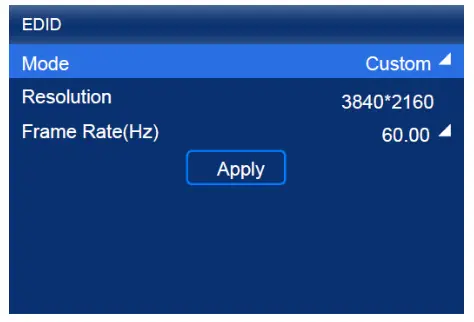
- Kustom: Setel resolusi kanthi manual.
- Standar: Pilih resolusi sing dikarepake saka pilihan gulung mudhun.
Langkah 3 Sawise setelan rampung, klik Aplikasi.
6.1.3 Nyetel Werna
Setel parameter override sumber input lan atur warna. Parameter override bakal digunakake ing pitungan imbuhan werna. Yen nilai parameter iki ora disetel kanthi manual, nilai sing kasedhiya karo sumber input bisa digunakake.
Langkah 1 Ing layar menu utama, pilih Setelan Input> sumber input> EDID. Sumber input yaiku HDMI1, HDMI2, DP utawa SDI.
Gambar 6-5 Infoframe override
 Langkah 2 Setel paramèter ing ngisor iki minangka dibutuhake.
Langkah 2 Setel paramèter ing ngisor iki minangka dibutuhake.
Gambar 6-6 Override paramèter
 Pilih Saka Input lan piranti bakal maca nilai atribut sing kasedhiya karo sumber input
Pilih Saka Input lan piranti bakal maca nilai atribut sing kasedhiya karo sumber input
Langkah 3 Pencet tombol BACK kanggo bali menyang menu tingkat ndhuwur.
Langkah 4 Pilih Penyesuaian Warna.
Langkah 5 Setel paramèter sing gegandhengan.
Tingkat ireng digunakake kanggo nyetel kontras area peteng ing gambar.
6.1.4 Setel HDR (mung HDMI1 lan HDMI2)
Setel paramèter sing digunakake sajrone proses parsing sumber video HDR.
Langkah 1 Ing layar menu utama, pilih Setelan Input> sumber input> HDR. Sumber input yaiku HDMI1 utawa HDMI2.
Gambar 6-7 HDR

Langkah 2 Pilih HDR banjur pilih format HDR saka opsi sing kadhaptar.
Pilih Otomatis lan piranti bakal maca nilai atribut sing kasedhiya karo sumber input.
Gambar 6-8 paramèter HDR

Langkah 3 Pilih Parameter HDR10 utawa Parameter HLG kanggo ngrampungake setelan sing gegandhengan. Yen format HDR yaiku SDR ing kene, ora ana paramèter sing kudu disetel.
Parameter sing ana gandhengane karo HDR kalebu:
- PQ MaxCLL (nits): Puncak padhange layar, sing bakal ditrapake mung nalika PQ MaxCLL Override disetel menyang
 .
. - Cahya sekitar (Lux): Intensitas cahya sekitar
- Kompensasi Grayscale Low: Kompensasi kanggo skala abu-abu ing kahanan abu-abu sing sithik, ngidini skala abu-abu sing luwih tepat.
Parameter sing gegandhengan karo HLG mung kalebu Level HLG.
Yen sampeyan pengin mulihake paramèter menyang standar, pilih Reset.
6.1.5 Serep Sumber Input
Setel sumber serep supaya nalika sumber utama ora kasedhiya, sumber serep bisa ngganti sumber utami kanggo fungsi seamlessly.
Langkah 1 Ing layar menu utama, pilih Setelan Input> Serep Input.
Gambar 6-9 Input serep

Langkah 2 Uripake fungsi serep kanthi mateni saklar iki![]() .
.
Langkah 3 Pilih Input Utama banjur pilih sumber video (HDMI1, HDMI2, DP utawa SDI) saka pilihan gulung mudhun.
Langkah 4 Pilih Input Serep banjur pilih sumber video liyane saka pilihan gulung-mudhun.
6.2 Setel Sumber Input Internal
Pilih sumber internal sing disimpen ing piranti lan setel paramèter sing gegandhengan kanggo testing layar lan ngatasi masalah.
Ing layar menu utama, pilih Setelan Input > Sumber Internal.
Gambar 6-10 Sumber internal

Langkah 2 Pilih Gambar.
Langkah 3 Pilih gambar statis utawa gambar gerak.
Step4 Nalika paramèter sing cocog saka gambar ditampilake, atur paramèter miturut kabutuhan nyata; yen ora, please skip langkah iki.
Step5Pencet tombol BACK kanggo bali menyang menu tingkat ndhuwur banjur pilih Resolusi.
Step6Set Mode kanggo Custom utawa Standard, banjur nyetel resolusi, pigura tingkat lan ambane bit.
Gambar 6-11 Paramèter résolusi
- Kustom: Setel resolusi kanthi manual.
- Standar: Pilih resolusi sing dikarepake saka pilihan gulung mudhun.
Langkah 7 Sawise setelan rampung, klik Aplikasi.
6.3 Setel Parameter Output
6.3.1 Nyetel padhange layar
Nyetel lan nyimpen padhange layar.
Langkah 1 Ing layar menu utama, pilih Padhang layar, banjur nilai padhange dadi edita
Gambar 6-12 Padhange layar Langkah 2 Puter kenop kanggo nyetel padhange menyang nilai target, banjur pencet tombol kanggo konfirmasi.
Langkah 2 Puter kenop kanggo nyetel padhange menyang nilai target, banjur pencet tombol kanggo konfirmasi.
Langkah 3 Pilih Konfigurasi Layar > Simpen menyang Kartu RV.
Figure 6-13 Simpen menyang kertu RV Langkah 4 Pilih Ya ing kothak dialog sing ditampilake.
Langkah 4 Pilih Ya ing kothak dialog sing ditampilake.
Sawise nilai padhang kasil disimpen, pesen katon ing layar menu.
6.3.2 Nyetel Gamma lan Suhu Warna
Setel lan simpen suhu Gamma lan warna.
Langkah 1 Ing layar menu utama, pilih Fungsi Lanjut > Warna Layar LED.
Gambar 6-14 Warna layar LED
 Langkah 2 Nyetel nilai Gamma.
Langkah 2 Nyetel nilai Gamma.
- Pilih Gamma banjur nilai kasebut bisa diowahi.
- Puter kenop kanggo nyetel Gamma menyang nilai target, banjur pencet tombol kanggo konfirmasi.
Nyetel nilai suhu werna.
- Pilih Suhu Warna banjur nilai kasebut bisa diowahi.
- Puter kenop kanggo nyetel suhu menyang nilai target, banjur pencet tombol kanggo konfirmasi.
Yen sampeyan pengin mulihake paramèter menyang standar, pilih Reset.
Langkah 4 Pencet tombol BACK kanggo bali menyang menu utama, banjur pilih Konfigurasi Layar > Simpen menyang Kartu RV.
Figure 6-15 Simpen menyang kertu RV 
Langkah 5 Pilih Ya ing kothak dialog sing ditampilake.
Sawise nilai kasil disimpen, pesen katon ing layar menu.
6.3.3 Aktifake Fungsi 3D
Nguripake fungsi 3D lan nyetel paramèter sing gegandhengan.
Langkah 1 Ing layar menu utama, pilih Fungsi Lanjut > 3D.
Gambar 6-16 3D

Langkah 2 Aktifake fungsi 3D kanthi nguripake switch iki![]() .
.
Langkah 3 Setel paramèter sing gegandhengan.
- Format Sumber Video: Setel format sumber video 3D. Setel format menyang SBS, TAB utawa Frame SEQ miturut format sumber video sing diakses.
- Wiwiti Mripat Kanan: Setel posisi wiwitan gambar mripat tengen. Nalika format sumber video SBS utawa TAB, lan gambar mripat kiwa lan tengen kasedhiya, parameter iki bisa disetel.
- Prioritas Mripat: Setel gambar endi sing dikirim dhisik, gambar mripat tengen utawa gambar mripat kiwa. Nganggo kaca tingal 3D kanggo nonton tampilan. Yen tampilan ora normal, setel nilai parameter menyang liyane. Yen tampilan normal, setelan wis rampung.
- Aktifake Emitter Pihak Katelu: Nalika pemancar sinyal 3D pihak katelu digunakake, setel saklar menyang
 .
. - Tundha Emitter: Setel wektu tundha ngirim sinyal sinkronisasi saka pemancar sinyal 3D menyang kaca tingal 3D. Setelan iki mesthekake yen ngoper ing antarane gambar mripat kiwa lan tengen kaca tingal 3D selaras karo ngoper antarane gambar mripat kiwa lan tengen ing tampilan. Parameter iki ditrapake kanggo NovaStar lan emitter pihak katelu.
6.3.4 Setel Latency Low
Aktifake fungsi latensi kurang kanggo nyuda wektu tundha ing kertu pangirim, utawa tambah wektu tundha nalika piranti digunakake karo peralatan latensi dhuwur.
Langkah 1 Ing layar menu utama, pilih Fungsi Lanjut > Setelan Output.
Gambar 6-17 Latensi rendah
Langkah 2 Tindakake salah siji saka operasi ing ngisor iki minangka dibutuhake.
- Aktifake latency kurang Setel saklar Low Latency menyang
 kanggo ngaktifake fungsi latensi kurang.
kanggo ngaktifake fungsi latensi kurang. - Setel wektu tundha pigura tambahan
a. Pilih Tundha Video Tambahan banjur nilai kasebut bisa diowahi.
b. Puter kenop kanggo nyetel parameter menyang nilai target, banjur pencet tombol kanggo konfirmasi.
6.3.5 Set ambane Bit
Setel ambane bit output saka sumber input.
Ing layar menu utama, pilih Fungsi Lanjut > Setelan Output.

Langkah 2 Pilih Bit Depth banjur pilih nilai ambane bit sing dikarepake saka pilihan gulung mudhun.
Yen Otomatis dipilih, ambane bit output padha karo ambane bit input.
6.3.6 Setel Sumber Sinkronisasi
Pilih sinyal sinkronisasi kanggo tingkat pigura tampilan lan setel offset fase.
Langkah 1 Ing layar menu utama, pilih Fungsi Lanjut> Setelan Output> Sinkronisasi.
 Langkah 2 Pilih Sumber Sinkronisasi banjur pilih sumber sinkronisasi sing dikarepake saka pilihan gulung mudhun.
Langkah 2 Pilih Sumber Sinkronisasi banjur pilih sumber sinkronisasi sing dikarepake saka pilihan gulung mudhun.
- Input Saiki: Nyelarasake karo tingkat pigura sumber input saiki.
- Genlock: Nyelarasake karo pigura tingkat sinyal Genlock.
- Internal: Nyelarasake karo pigura tingkat jam internal controller.
Langkah 2 Pencet tombol BACK kanggo bali menyang menu tingkat ndhuwur.
Langkah 3 Pilih Sync Shift.
Langkah 5Pilih Mode Pangaturan banjur pilih mode sing dikarepake saka pilihan gulung mudhun. Nalika sampeyan milih Phase Angle utawa Persentage, mangga nyetel nilai sing cocog.
Manajemen piranti
7.1 Setel Piranti Serep
Nemtokake piranti serep kanggo piranti saiki supaya piranti serep bisa njupuk alih piranti master nalika gagal.
Ing layar menu utama, pilih Advanced Functions > Device Backup.

Langkah 2 Pilih Pilih Piranti Gawe serep.
Langkah 3 Pilih piranti saka piranti sing ditemokake.
Langkah 4 Pilih Ya ing kothak dialog sing ditampilake.
Pandhuan bakal ditampilake sawise operasi sukses.
7.2 Setel Alamat IP
Nyetel alamat IP statis kanthi manual kanggo piranti utawa nyetel piranti supaya entuk alamat IP kanthi otomatis.
Langkah 1 Ing layar menu utama, pilih Setelan Komunikasi > Setelan Jaringan.
 Langkah 2 Pilih Mode banjur pilih mode saka pilihan gulung-mudhun.
Langkah 2 Pilih Mode banjur pilih mode saka pilihan gulung-mudhun.
- Manual: Nyetel alamat IP statis kanthi manual kanggo piranti kasebut.
- Otomatis: Piranti kanthi otomatis entuk alamat IP.
Langkah 3 Yen mode manual dipilih, setel Alamat IP, Subnet Mask lan Default Gateway banjur pilih Aplikasi. Yen mode otomatis dipilih, langkah iki ora dibutuhake.
Yen sampeyan pengin ngreset alamat IP menyang standar, pilih Reset.
7.3 Aktifake Pemetaan
Sawise fungsi Pemetaan diaktifake, lemari bisa nampilake nomer controller, nomer port Ethernet lan nomer kertu panampa, saéngga pangguna bisa gampang njupuk lokasi lan topologi sambungan kertu nampa.
Langkah 1 Ing layar menu utama, pilih Konfigurasi Layar > Pemetaan.
Langkah 2 Aktifake fungsi Pemetaan kanthi nguripake switch iki![]() .
.
7.4 Status Tampilan Kontrol
Setel tampilan dimuat dening controller menyang layar ireng utawa status beku.
Langkah 1 Ing layar menu utama, pilih Kontrol Tampilan.
Gambar 7-4 Kontrol tampilan
 Langkah 2 Pilih status tampilan minangka dibutuhake.
Langkah 2 Pilih status tampilan minangka dibutuhake.
- Normal: Tampilake layar output normal.
- Beku: Nggawe layar output tansah nampilake pigura saiki. Sumber input diputer biasane.
- Blackout: Nggawe layar output dadi ireng. Sumber input diputer biasane.
7.5 Diagnosis
Tindakake diagnostik piranti, banjur view lan ngekspor asil.
Langkah 1 Ing layar menu utama, pilih Setelan Sistem > Diagnostik.
Gambar 7-5 Diagnostik

Langkah 2 Pilih Ya ing kothak dialog sing ditampilake.
Langkah 3 Sawise diagnosa sukses, tindakake ing ngisor iki minangka dibutuhake.
- View asil diagnostik
a. Pilih View Asil kanggo mlebu kaca laporan.
b. View informasi MCU, FPGA, motherboard voltage, suhu ing njero piranti, lan liya-liyane. - Ekspor asil diagnostik menyang drive USB
a. Lebokake drive USB menyang port USB ing panel ngarep piranti.
b. Pilih Export to USB Drive.
Pandhuan bakal ditampilake sawise operasi sukses.
7.6 View Versi Firmware
View versi program perangkat kukuh saiki saka piranti.
Ing layar menu utama, pilih Setelan Sistem.
Gambar 7-6 Versi firmware 
Langkah 2 View versi program perangkat kukuh saiki jejere Versi Firmware.
7.7 Reset menyang Setelan Pabrik
Reset sebagian utawa kabeh data piranti menyang setelan pabrik.
Langkah 1 Ing layar menu utama, pilih Setelan Sistem> Reset Pabrik.
Gambar 7-7 Reset pabrik

Langkah 2 Apa wae ing ngisor iki miturut data sing pengin direset.
- Reset bagean data
Reset kabeh data kajaba sing diimpor files, paramèter jaringan, setelan basa, lan jeneng piranti.
a. Pilih Keep User Data.
b. Pilih Ya ing kothak dialog sing ditampilake.
Piranti diwiwiti maneh kanthi otomatis nalika data lagi direset. - Reset kabeh data (Tindakan iki ora bisa dibatalake.)
Reset kabeh data menyang setelan pabrik.
a. Pilih Reset Kabeh.
b. Pilih Ya ing kothak dialog sing ditampilake.
Piranti diwiwiti maneh kanthi otomatis nalika data lagi direset.
Setelan Sistem Dhasar
8.1 Setel Basa
Ngganti basa sistem piranti.
Ing layar menu utama, pilih /Language.
Gambar 8-1 Basa 
Langkah 2 Pilih Inggris utawa yen dibutuhake.
8.2 Setel wektu entek Sesi
Nemtokake wektu tartamtu kanggo wektu entek sesi. LCD bakal bali menyang layar ngarep kanthi otomatis sawise wektu sing ditemtokake yen ora ana tumindak ing wektu sing ditemtokake.
Langkah 1 Ing layar menu utama, pilih Setelan Sistem> Bali menyang Ngarep.
Gambar 8-2 Nilai wektu entek sesi
 Langkah 2 Pilih 30s, 1min utawa 5min saka pilihan gulung mudhun yen dibutuhake.
Langkah 2 Pilih 30s, 1min utawa 5min saka pilihan gulung mudhun yen dibutuhake.
8.3 View Informasi Layanan
View informasi layanan saka NovaStar, ngidini kedhaftar kanggo takon lan menehi saran.
Langkah 1 Ing layar menu utama, pilih Setelan Sistem > Babagan Kita.
Gambar 8-3 Babagan kita
 Langkah 2View sing resmi websitus, alamat email technical support lan hotline layanan saka NovaStar.
Langkah 2View sing resmi websitus, alamat email technical support lan hotline layanan saka NovaStar.
Spesifikasi
| Spesifikasi Listrik | Input daya | 100-240V~, 50/60Hz, 2A |
| konsumsi daya maksimum | 70W | |
| Lingkungan Operasi | Suhu | -20ºC nganti +60ºC |
| Kelembapan | 0% RH nganti 80% RH, non-kondensasi | |
| Lingkungan Panyimpenan | Suhu | -30ºC nganti +80ºC |
| Kelembapan | 0% RH nganti 95% RH, non-kondensasi | |
| Spesifikasi Fisik | ukuran | 482.6mm × 94.2mm × 467.0mm |
| Informasi Packing | kothak kemasan | 660.0 mm × 570.0 mm × 210.0 mm, kothak kertas kraft |
| Kothak aksesoris | 408.0mm × 290.0mm × 50.0mm, kothak karton putih | |
| Aksesoris | l 1x kabel daya l 1x kabel Ethernet l 1x kabel HDMI l 1x kabel DP l 1x Pandhuan Mulai Cepet |
|
| Rating IP | IP20 Mangga nyegah prodhuk saka intrusi banyu lan aja teles utawa wisuh prodhuk. | |
Jumlah konsumsi saiki lan daya bisa beda-beda gumantung saka faktor kayata setelan produk, panggunaan, lan lingkungan.
Hak Cipta © 2021 Xi'an NovaStar Tech Co., Ltd. Kabeh Hak Dilindungi.
Ora ana bagean saka dokumen iki sing bisa disalin, direproduksi, diekstrak utawa ditularake ing wangun apa wae utawa kanthi cara apa wae tanpa idin tinulis sadurunge saka Xi'an NovaStar Tech Co., Ltd.
merek dagang
iku merek dagang saka Xi'an NovaStar Tech Co., Ltd.
Pratelan
Matur nuwun kanggo milih produk NovaStar. Dokumen iki ditujokake kanggo mbantu sampeyan ngerti lan nggunakake produk kasebut. Kanggo akurasi lan linuwih, NovaStar bisa nggawe dandan lan/utawa owah-owahan ing dokumen iki sawayah-wayah lan tanpa kabar. Yen sampeyan ngalami masalah sing digunakake utawa duwe saran, hubungi kita liwat informasi kontak sing diwenehake ing dokumen iki. Kita bakal nindakake sing paling apik kanggo ngatasi masalah apa wae, uga ngevaluasi lan ngetrapake saran apa wae.
resmi websitus
www.novastar.tech
dhukungan oomorta
support@novastar.tech
Dokumen / Sumber Daya
 |
NOVASTAR MCTRL R5 LED Display Controller [pdf] Manual pangguna MCTRL R5, LED Display Controller, Display Controller, LED Controller, Controller, MCTRL R5 |



